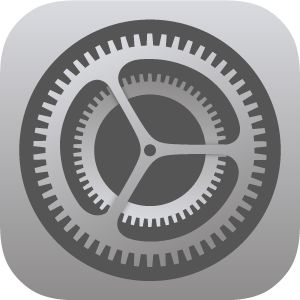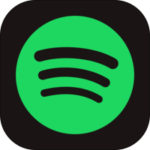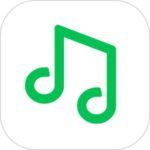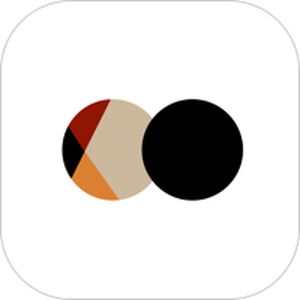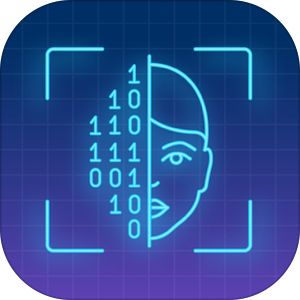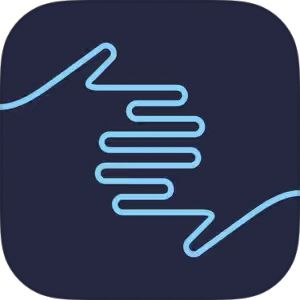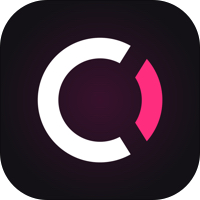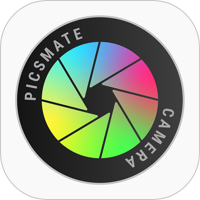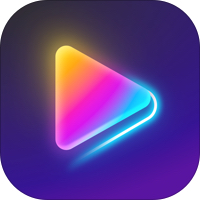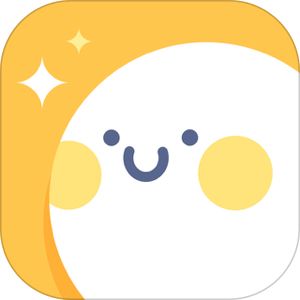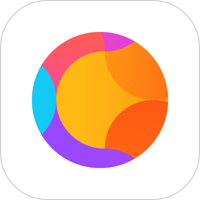今までは iPhone アプリのプッシュ通知をオフにするためには、設定アプリを開き、通知>アプリが一覧表示されるその中から通知をオフにしたいかという選択し、一つ一つ通知をオフにする必要がありました。
今回たまたま見つけた方法では、設定アプリを開くことなく、さらにのホーム画面すら開く必要がない、最も簡単なものでした。
以下よりご説明させていただきます!
実は待受画面からオフにできた
現在最新の iOS の仕様では、通知が到着したその場で今後一切通知をしないように設定することができます。
▼まずは通知された表示を確認します。
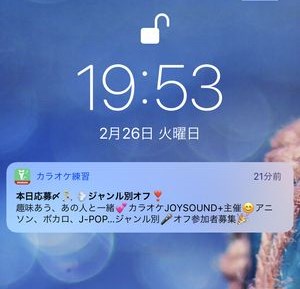
▼この通知部分を、左にスワイプすると、このように三つの選択肢が表示されますので、「管理」をタップ。
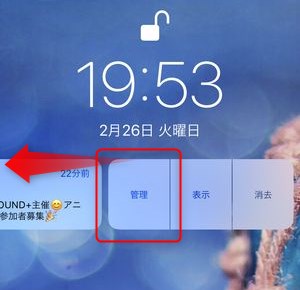
▼次のポップアップが下から登場します。
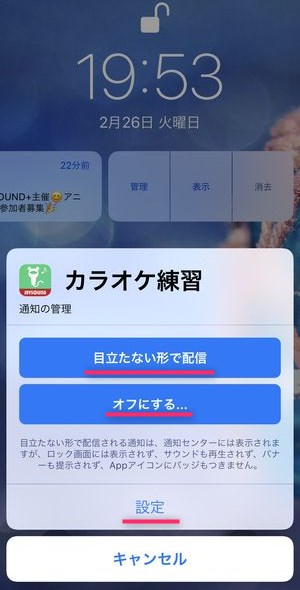
この画面にて、今後このアプリの通知がどのような形式になるかを設定することができます。
「目立たない形で配信」では、ロック画面に表示・サウンドの再生がありませんので、この設定でも十分通知をオフにしていると言える設定ですが、まさしく完全なオフにする場合は、「オフにする」を選択しましょう。
それ以外に通知の形をもっと細かく設定したい場合は、「設定」をタップ。
この際なので、今後このアプリの通知が出ないようにするために、オフにするを選択します。
▼そうするとこのようなポップアップが表示されますので「通知を全てオフにする」を選択します。
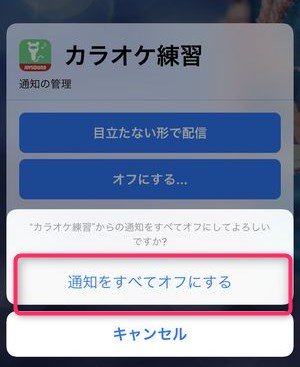
これにて、このアプリにおけるプッシュ通知の設定を完全にオフにすることができました!
非常に早くて簡単ですね。
今まで設定アプリの中で必死に通知がうざい アプリを探していたのが嘘のようです。
直近の通知から確認してオフにした場合
直近のプッシュ通知からオフにしたい通知を選択したい場合は、
- iPhone X以降の場合、
- →画面左上から下に向かってスワイプすることで、直近で受信したプッシュ通知の一覧を表示させることができます。
- ホームボタンが存在する iPhone 8以前の場合、
- →画面上から下に向かってスワイプすることで一覧を表示させることができます。
まとめ
いかがでしたでしょうか?
iOS の最新版がリリースされた時に、真っ先にインストールするのを躊躇する人がいますが、基本的に私はこのような便利機能が何かしらあるのですぐさまインストールする派です。
アプリを大量にインストールしていると知らず知らずのうちに通知を送信するアプリをも大量に増えてしまう状態になりますが、この方法にて皆さんで整理してみてくださいね!